在显示随时间而变化的连续数据时通常可以使用折线图。尤其是显示在相等时间间隔下数据的趋势时折线图则更加优势。在折线图中,类别数据沿水平轴均匀分布,所有值数据沿垂直轴均匀分布。一般分类标签是文本并且代表均匀分布且递增的数值(例如月度、季度或财年等)。
事实上,在Excel中绘制折线图是相当方便的。但我们现在要来讨论的是在R中如何绘制折线图,尤其是一些不常见但非常有用的技巧我们也会在本文中讨论。
我们首先来讨论最简单的情况,绘制一条折线:
> dose = c(20, 30, 40, 50, 60)
> drugA= c(16, 20, 27, 40, 60)
> drugB= c(15, 18, 25, 31, 40)
> plot(dose, drugA, type = "b")当使用 type = "c" 时没有点而只画出线。如果想把上图中的圆圈换成实心三角形,并想用虚线代替实现来连接各个数据点的话,则可以像下面这个做:
> plot(dose, drugB, type = "b", lty = 2, pch = 17)上述代码执行结果如下:
现在我们把这幅图画得复杂一些!我们来画出次刻度线,为此请加载Hmisc包用,以便添加次要刻度线:
> library(Hmisc)然后执行下面的代码:
> plot(dose,drugB,type="b",pch=3,lty=3,col="blue",ylim=c(0,max(drugB)*1.1),
+ xlab="x",ylab="y",main="Example")
> minor.tick(nx=5,ny=2,tick.ratio=0.5)#添加次要刻度线下面我们要做的事情会更加复杂,我们要实现在同一界面上绘制三张图,并在最后一张图中绘制多条折线以及添加图例。
opar <- par(no.readonly=TRUE) #保存当前图形界面的参数
par(mfrow=c(1,3)) #1列3行
#绘制第一张图,位于左侧
plot(dose,drugA,type="b",pch=2,lty=2,col="red",ylim=c(0,max(drugA)*1.1),
xlab="x",ylab="y",main="Example one")
#绘制第二张图,位于中间
plot(dose,drugB,type="b",pch=3,lty=3,col="blue",ylim=c(0,max(drugA)*1.1),
xlab="x",ylab="y",main="Example two")
minor.tick(nx=5,ny=2,tick.ratio=0.5)#添加次要刻度线
abline(h=c(15,30,45),lty=2,col="black")#添加参考线
#绘制第三张图,位于右侧
plot(dose,drugA,type="b",pch=2,lty=2,col="red",ylim=c(0,max(drugA)*1.1),
xlab="x",ylab="y",main="Example Three")
lines(dose,drugB,type="b",pch=17,lty=3,col="blue") #在同一幅图中同时展示两组数据
minor.tick(nx=5,ny=2,tick.ratio=0.5)
abline(h=seq(30,50,10),lty=2,lwd=1.5,col="gray")
#添加标签
legend(locator(1), title="drug type", cex=0.75, pt.cex = 1.25, legend = c("A","B"),
+ lty=c(2,3), pch=c(2,17),col=c("red","blue"))
par(opar)#恢复开始的图形设置执行上述代码所绘制之图形如下:
(本文完)







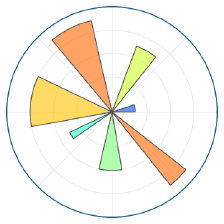

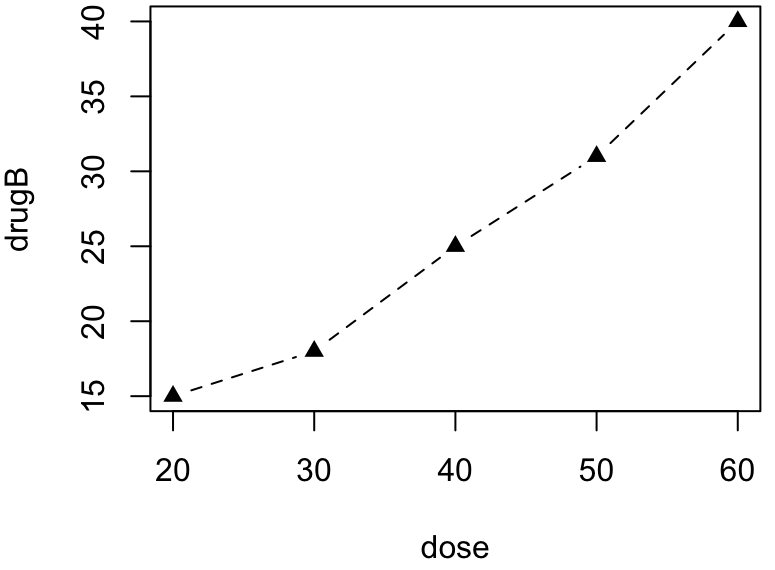
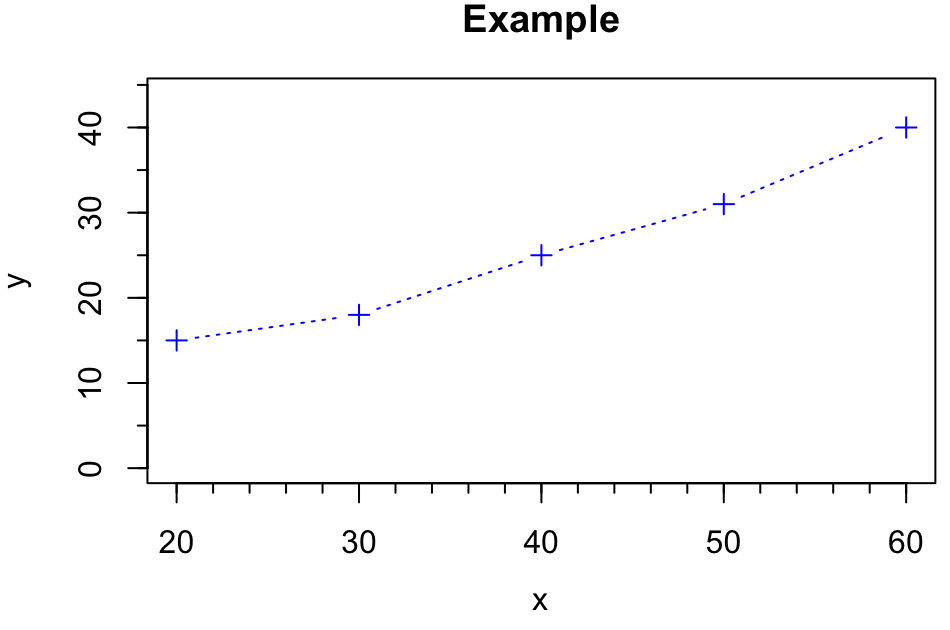
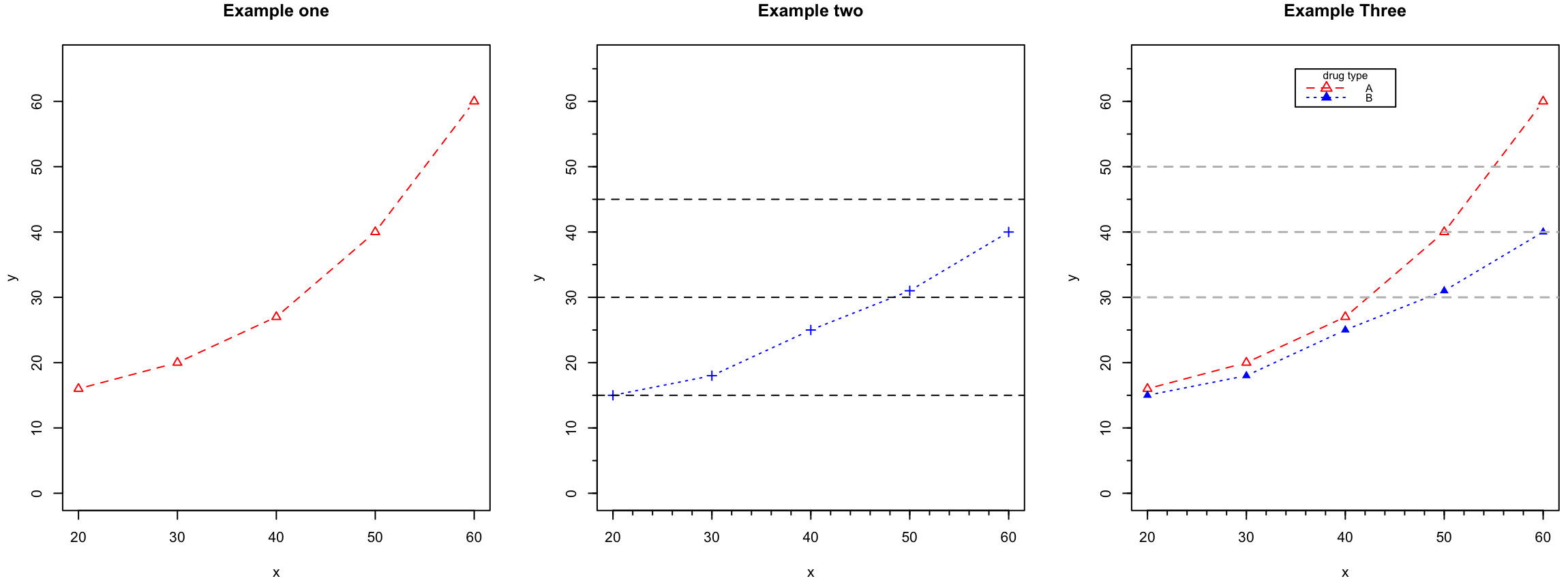

















 2238
2238

 被折叠的 条评论
为什么被折叠?
被折叠的 条评论
为什么被折叠?










